
ಹೋಮ್ ಬಟನ್ ಪ್ರಮುಖ ಐಫೋನ್ ನಿಯಂತ್ರಣವಾಗಿದೆ, ಇದು ಮುಖ್ಯ ಮೆನುಗೆ ಮರಳಲು, ಚಾಲನೆಯಲ್ಲಿರುವ ಅಪ್ಲಿಕೇಶನ್ಗಳ ಪಟ್ಟಿಯನ್ನು ತೆರೆಯಿರಿ, ಸ್ಕ್ರೀನ್ಶಾಟ್ಗಳನ್ನು ರಚಿಸಿ ಮತ್ತು ಇನ್ನಷ್ಟು ರಚಿಸಿ. ಅದು ಕೆಲಸ ಮಾಡುವಾಗ, ಸ್ಮಾರ್ಟ್ಫೋನ್ನ ಸಾಮಾನ್ಯ ಬಳಕೆಯ ಬಗ್ಗೆ ಯಾವುದೇ ಭಾಷಣವಿಲ್ಲ. ಇಂತಹ ಪರಿಸ್ಥಿತಿಯಲ್ಲಿ ಹೇಗೆ ಸೇರ್ಪಡೆಗೊಳ್ಳಬೇಕೆಂದು ನಾವು ಇಂದು ಮಾತನಾಡುತ್ತೇವೆ.
"ಹೋಮ್" ಬಟನ್ ಕಾರ್ಯನಿರ್ವಹಿಸುವುದನ್ನು ನಿಲ್ಲಿಸಿದರೆ ಹೇಗೆ ಎಂದು
ಜೀವನಕ್ಕೆ ಬಟನ್ ಅನ್ನು ಅನುಮತಿಸುವ ಅಥವಾ ಹಿಂದಿರುಗಿಸುವ ಹಲವಾರು ಶಿಫಾರಸುಗಳನ್ನು ನಾವು ಪರಿಗಣಿಸುತ್ತೇವೆ, ಅಥವಾ ಸೇವಾ ಕೇಂದ್ರದಲ್ಲಿ ಸ್ಮಾರ್ಟ್ಫೋನ್ ಅನ್ನು ದುರಸ್ತಿ ಮಾಡುವ ಸಮಸ್ಯೆಯನ್ನು ಪರಿಹರಿಸುವಾಗ ಸ್ವಲ್ಪ ಸಮಯದವರೆಗೆ ಅದನ್ನು ಮಾಡಬಾರದು.ಆಯ್ಕೆ 1: ಐಫೋನ್ ಮರುಪ್ರಾರಂಭಿಸಿ
ಈ ವಿಧಾನವು ನೀವು ಐಫೋನ್ 7 ಅಥವಾ ಹೊಸ ಸ್ಮಾರ್ಟ್ಫೋನ್ ಮಾದರಿಯ ಮಾಲೀಕರಾಗಿದ್ದರೆ ಮಾತ್ರ ಅನ್ವಯಿಸಲು ಅರ್ಥಪೂರ್ಣವಾಗಿದೆ. ವಾಸ್ತವವಾಗಿ ಸಾಧನದ ಡೇಟಾವು ಟಚ್ ಬಟನ್ ಹೊಂದಿದ್ದು, ಮತ್ತು ದೈಹಿಕವಲ್ಲ, ಅದು ಮೊದಲೇ ಇದ್ದಂತೆ.
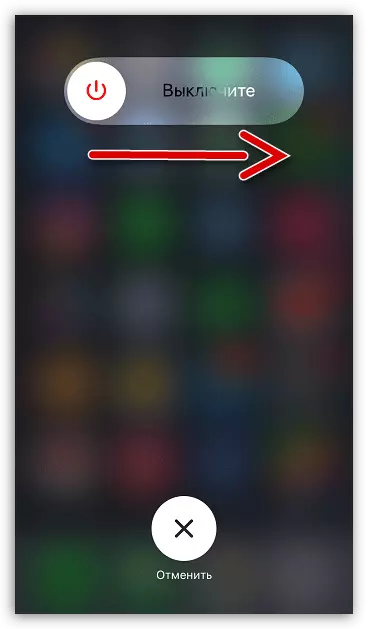
ಸಾಧನದಲ್ಲಿ ಸಿಸ್ಟಮ್ ವೈಫಲ್ಯವು ಸಂಭವಿಸಿದೆ, ಅದರ ಪರಿಣಾಮವಾಗಿ ಬಟನ್ ಸರಳವಾಗಿ ಹಸಿದಿದೆ ಮತ್ತು ಪ್ರತಿಕ್ರಿಯಿಸುವುದನ್ನು ನಿಲ್ಲಿಸಿದೆ. ಈ ಸಂದರ್ಭದಲ್ಲಿ, ಸಮಸ್ಯೆಯನ್ನು ಸುಲಭವಾಗಿ ಪರಿಹರಿಸಬಹುದು - ಕೇವಲ ಐಫೋನ್ ಮರುಪ್ರಾರಂಭಿಸಿ.
ಹೆಚ್ಚು ಓದಿ: ಐಫೋನ್ ಮರುಪ್ರಾರಂಭಿಸಿ ಹೇಗೆ
ಆಯ್ಕೆ 2: ರಿಫ್ರ್ಯಾಕ್ಟಿಂಗ್ ಸಾಧನ
ಮತ್ತೆ, ಟಚ್ ಬಟನ್ ಹೊಂದಿದ ಆಪಲ್ ಗ್ಯಾಜೆಟ್ಗಳಿಗೆ ಪ್ರತ್ಯೇಕವಾಗಿ ಸೂಕ್ತ ವಿಧಾನ. ರೀಬೂಟ್ನ ವಿಧಾನವು ಫಲಿತಾಂಶವನ್ನು ತರಲಿಲ್ಲವಾದರೆ, ನೀವು ಹೆಚ್ಚು ತೀವ್ರವಾದ ಫಿರಂಗಿಗಳನ್ನು ಪ್ರಯತ್ನಿಸಬಹುದು - ಸಾಧನವನ್ನು ಸಂಪೂರ್ಣವಾಗಿ ತಿರುಗಿಸಿ.
- ನೀವು ಪ್ರಾರಂಭಿಸುವ ಮೊದಲು, ಐಫೋನ್ನ ಬ್ಯಾಕ್ಅಪ್ ಅನ್ನು ನವೀಕರಿಸಲು ಮರೆಯದಿರಿ. ಇದನ್ನು ಮಾಡಲು, ಸೆಟ್ಟಿಂಗ್ಗಳನ್ನು ತೆರೆಯಿರಿ, ನಿಮ್ಮ ಖಾತೆಯ ಹೆಸರನ್ನು ಆಯ್ಕೆ ಮಾಡಿ, ತದನಂತರ "ಐಕ್ಲೌಡ್" ವಿಭಾಗಕ್ಕೆ ಹೋಗಿ.
- "ಬ್ಯಾಕಪ್" ಆಯ್ಕೆಮಾಡಿ, ಮತ್ತು ಹೊಸ ವಿಂಡೋದಲ್ಲಿ, "ಬ್ಯಾಕ್ಅಪ್ ರಚಿಸಿ" ಗುಂಡಿಯನ್ನು ಟ್ಯಾಪ್ ಮಾಡಿ.
- ನಂತರ ನೀವು ಮೂಲ ಯುಎಸ್ಬಿ ಕೇಬಲ್ ಅನ್ನು ಬಳಸಿಕೊಂಡು ಕಂಪ್ಯೂಟರ್ಗೆ ಗ್ಯಾಜೆಟ್ ಅನ್ನು ಸಂಪರ್ಕಿಸಬೇಕು ಮತ್ತು ಐಟ್ಯೂನ್ಸ್ ಪ್ರೋಗ್ರಾಂ ಅನ್ನು ಚಲಾಯಿಸಬೇಕು. ಸಾಧನವನ್ನು DFU ಮೋಡ್ಗೆ ತಿರುಗಿಸಿ, ಅದು ಕೇವಲ ಸ್ಮಾರ್ಟ್ಫೋನ್ ಅನ್ನು ಸರಿಪಡಿಸಲು ಬಳಸಲಾಗುತ್ತದೆ.
ಹೆಚ್ಚು ಓದಿ: DFU ಮೋಡ್ನಲ್ಲಿ ಐಫೋನ್ ಅನ್ನು ಹೇಗೆ ಪ್ರವೇಶಿಸುವುದು
- ಸಂಪರ್ಕಗೊಂಡ ಸಾಧನವನ್ನು ಐಟ್ಯೂನ್ಸ್ ಪತ್ತೆ ಮಾಡಿದಾಗ, ತಕ್ಷಣವೇ ಚೇತರಿಕೆ ಪ್ರಕ್ರಿಯೆಯನ್ನು ಪ್ರಾರಂಭಿಸಲು ನಿಮ್ಮನ್ನು ಕೇಳಲಾಗುತ್ತದೆ. ಅದರ ನಂತರ, ಪ್ರೋಗ್ರಾಂ ಐಒಎಸ್ ಸೂಕ್ತವಾದ ಆವೃತ್ತಿಯನ್ನು ಲೋಡ್ ಮಾಡಲು ಪ್ರಾರಂಭಿಸುತ್ತದೆ, ನಂತರ ಹಳೆಯ ಫರ್ಮ್ವೇರ್ ಅನ್ನು ತೆಗೆದುಹಾಕಿ ಮತ್ತು ಹೊಸದನ್ನು ಸ್ಥಾಪಿಸುತ್ತದೆ. ಈ ಪ್ರಕ್ರಿಯೆಯ ಅಂತ್ಯದಲ್ಲಿ ನೀವು ಕಾಯಬೇಕಾಗುತ್ತದೆ.


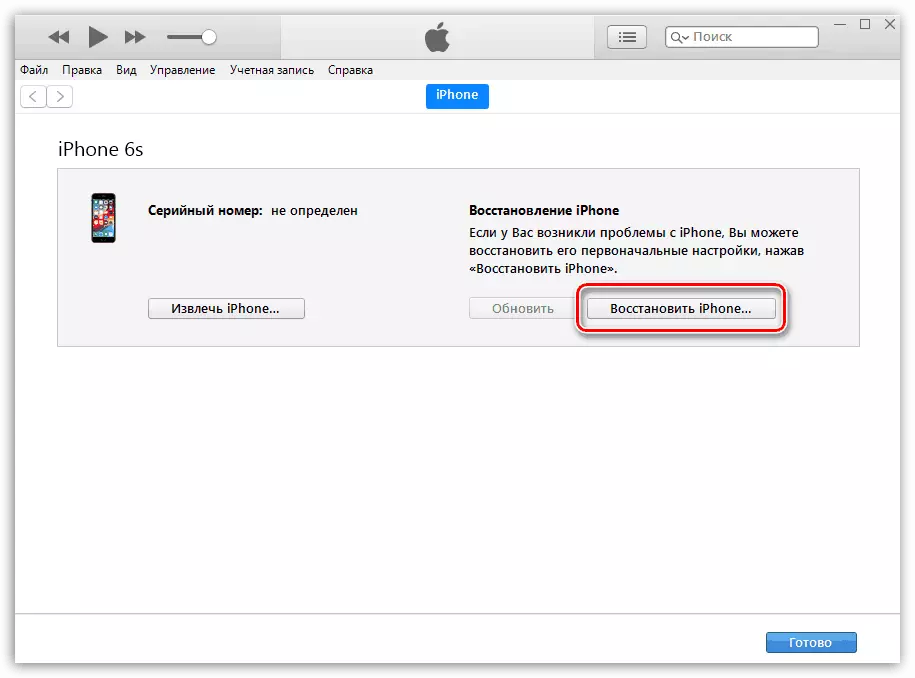
ಆಯ್ಕೆ 3: ಬಟನ್ ಅಭಿವೃದ್ಧಿ
ಅನೇಕ ಐಫೋನ್ 6S ಬಳಕೆದಾರರು ಮತ್ತು ಹೆಚ್ಚು ಕಿರಿಯ ಮಾದರಿಗಳು "ಮನೆ" ಗುಂಡಿಯು ಸ್ಮಾರ್ಟ್ಫೋನ್ನ ದುರ್ಬಲ ಬಿಂದುವಾಗಿದೆ ಎಂದು ತಿಳಿದಿದೆ. ಕಾಲಾನಂತರದಲ್ಲಿ, ಅವಳು creak ಕೆಲಸ ಮಾಡಲು ಪ್ರಾರಂಭಿಸುತ್ತಾಳೆ, ಅಂಟಿಕೊಳ್ಳುವುದಿಲ್ಲ ಮತ್ತು ಕೆಲವೊಮ್ಮೆ ಒತ್ತುವಲ್ಲಿ ಪ್ರತಿಕ್ರಿಯಿಸುವುದಿಲ್ಲ.

ಈ ಸಂದರ್ಭದಲ್ಲಿ, ನೀವು ಪ್ರಸಿದ್ಧ WD-40 ಏರೋಸಾಲ್ಗೆ ಸಹಾಯ ಮಾಡಬಹುದು. ಬಟನ್ ಮೇಲೆ ಸಣ್ಣ ಪ್ರಮಾಣದ ಅಂದರೆ (ಅದು ಸಾಧ್ಯವಾದಷ್ಟು ಸಾಧ್ಯವಾದಷ್ಟು ಮಾಡಬೇಕು ಆದ್ದರಿಂದ ದ್ರವವು ಅಂತರದಲ್ಲಿ ಭೇದಿಸುವುದಿಲ್ಲ) ಮತ್ತು ಅದನ್ನು ಪದೇ ಪದೇ ಅದನ್ನು ಹಾದುಹೋಗಲು ಪ್ರಾರಂಭಿಸುತ್ತದೆ, ಅದು ಸರಿಯಾಗಿ ಪ್ರತಿಕ್ರಿಯಿಸುವವರೆಗೆ.
ಆಯ್ಕೆ 4: ಸಾಫ್ಟ್ವೇರ್ ನಕಲು ಬಟನ್
ಮ್ಯಾನಿಪುಲೇಟರ್ನ ಸಾಮಾನ್ಯ ಕಾರ್ಯಾಚರಣೆಯನ್ನು ಪುನಃಸ್ಥಾಪಿಸಲು ಸಾಧ್ಯವಾಗದಿದ್ದರೆ, ನೀವು ಸಮಸ್ಯೆಗೆ ತಾತ್ಕಾಲಿಕ ಪರಿಹಾರವನ್ನು ಬಳಸಬಹುದು - ಫಂಕ್ಷನ್ ನಕಲು ಕಾರ್ಯ.
- ಇದನ್ನು ಮಾಡಲು, ಸೆಟ್ಟಿಂಗ್ಗಳನ್ನು ತೆರೆಯಿರಿ ಮತ್ತು "ಮೂಲ" ವಿಭಾಗವನ್ನು ಆಯ್ಕೆ ಮಾಡಿ.
- "ಸಾರ್ವತ್ರಿಕ ಪ್ರವೇಶ" ಗೆ ಹೋಗಿ. "ಅಸಿಸ್ಟೀಟ್ಯೂಚ್" ಅನ್ನು ತೆರೆಯಿರಿ.
- ಈ ನಿಯತಾಂಕವನ್ನು ಸಕ್ರಿಯಗೊಳಿಸಿ. "ಹೋಮ್" ಬಟನ್ನ ಅರೆಪಾರದರ್ಶಕ ಬದಲಿ ಪರದೆಯ ಮೇಲೆ ಕಾಣಿಸುತ್ತದೆ. "ಸಂರಚನೆ" ಬ್ಲಾಕ್ನಲ್ಲಿ, "ಹೋಮ್" ಪರ್ಯಾಯಕ್ಕಾಗಿ ಆಜ್ಞೆಗಳನ್ನು ಕಾನ್ಫಿಗರ್ ಮಾಡಿ. ಈ ಉಪಕರಣವನ್ನು ಸಂಪೂರ್ಣವಾಗಿ ಮಾಡಲು ಸಾಮಾನ್ಯ ಗುಂಡಿಯನ್ನು ನಕಲು ಮಾಡಿ, ಕೆಳಗಿನ ಮೌಲ್ಯಗಳನ್ನು ಹೊಂದಿಸಿ:
- ಒಂದು ಸ್ಪರ್ಶ - "ಮನೆ";
- ಎರಡು ಟಚ್ - "ಪ್ರೋಗ್ರಾಂ ಸ್ವಿಚ್";
- ದೀರ್ಘ ಒತ್ತಿದರೆ - ಸಿರಿ.

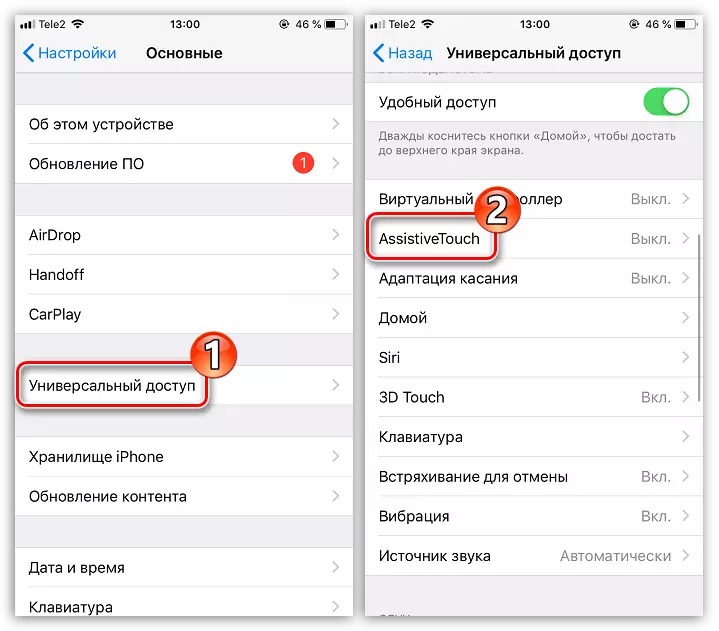
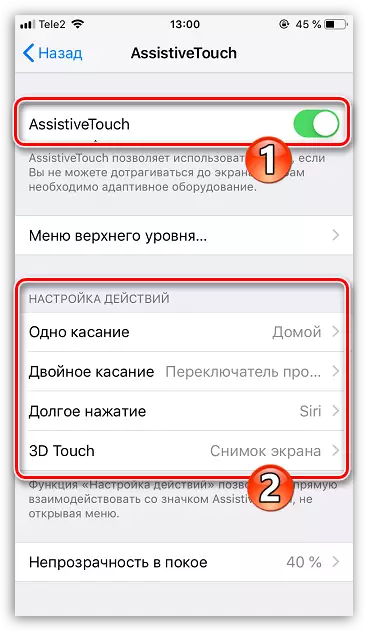
ಅಗತ್ಯವಿದ್ದರೆ, ಆಜ್ಞೆಗಳನ್ನು ನಿರಂಕುಶವಾಗಿ ನಿಗದಿಪಡಿಸಬಹುದು, ಉದಾಹರಣೆಗೆ, ವರ್ಚುವಲ್ ಬಟನ್ನ ದೀರ್ಘಕಾಲೀನ ಹಿಡುವಳಿ ಪರದೆಯಿಂದ ಸ್ನ್ಯಾಪ್ಶಾಟ್ ಅನ್ನು ಉತ್ಪಾದಿಸಬಹುದು.
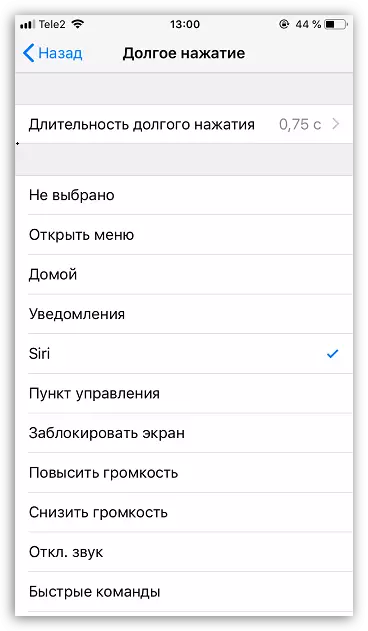
ನೀವು ಸ್ವತಂತ್ರವಾಗಿ "ಹೋಮ್" ಗುಂಡಿಯನ್ನು ಪುನಶ್ಚೇತನಗೊಳಿಸದಿದ್ದರೆ, ಸೇವಾ ಕೇಂದ್ರಕ್ಕೆ ಪ್ರವಾಸವನ್ನು ಬಿಗಿಗೊಳಿಸಬೇಡಿ.
